ハッピーホームデザイナーにドはまり中、ライターの村上です皆さんこんにちは。インテリアコーディネーターのセンスも色彩のセンスも構図のセンスも皆無だが、それなりに出来てしまう二次元の素晴らしさ。そして三次元の世知辛さ。でもデジタルならばそんな世知辛いセンスも画像処理でなんとかしてくれる。デジタル最高。
さて本日はそんな画像編集がブラウザ上でできてしまうPixer Editorのご紹介です。
写真が上手じゃない?じゃあ編集だ
食べ物の写真というのはまずフラッシュを直接あてたら美味しそうに見えない、蛍光灯の下で撮影したら美味しそうに見えない、なんか美味しそうに見えない。と意外と難しくてですね(個人の感想です)

例えばこの写真の気になるところを挙げてみましょう
- 角度がおかしい
- メイン料理がわからない
- 雑然としている
- 美味しそうに見えない(全体的に青い)
他にも色々とあるかと思いますが、色合いと構図を直すだけでもこれくらいマシになります

今回行った編集は
- トリミング
- 色の修正
のみ。
これくらいの編集であればわざわざ高価な画像編集ソフトを購入しなくてもできる、そう、Pixer Editorならね。
1.Pixer Editorにアクセスします
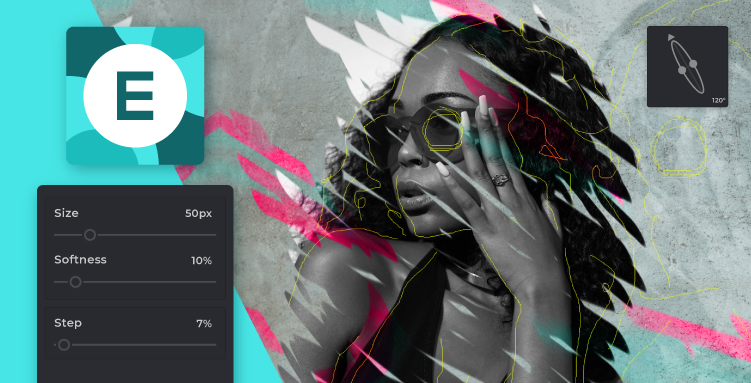
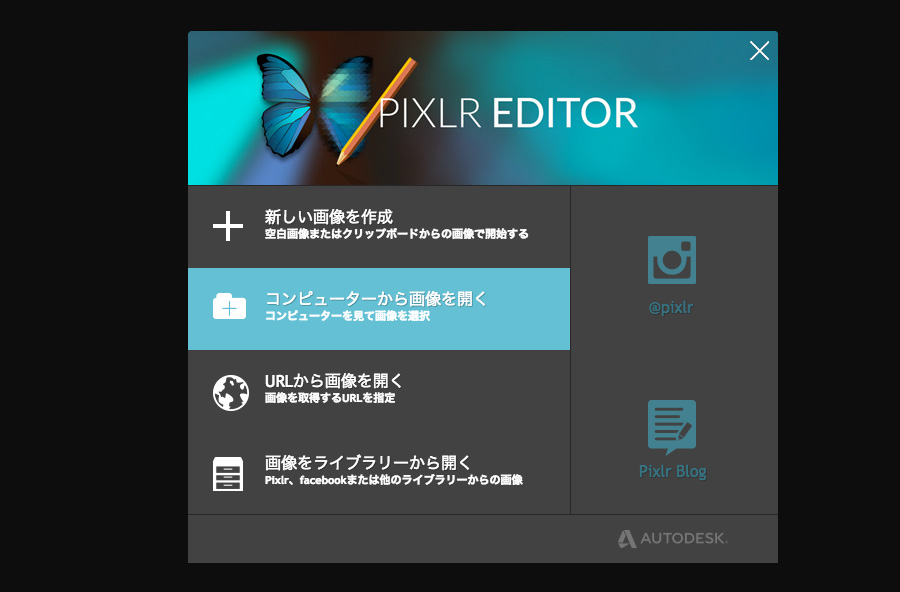
コンピューターから画像を開くを選択して、修正したい画像を選択します。

簡易版Photoshopくらいの機能は揃っているのですが、今回は簡単な修正を目的としていますので、
- トリミング
- 色の修正
この2点をPixer Editorで行ってみましょう。
2.トリミング(画像の切り抜き)
初期設定のツールがトリミングになっていますので、切り抜きたい範囲をドラッグします
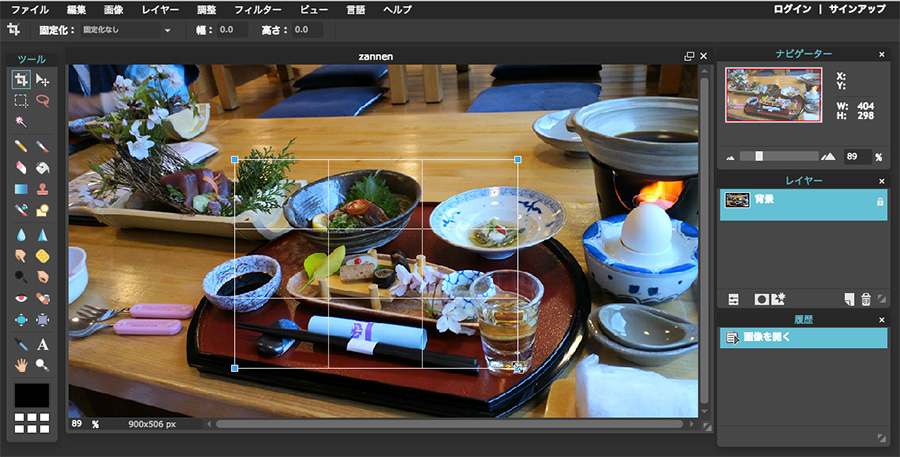
エンターキーを押すと切り抜かれます
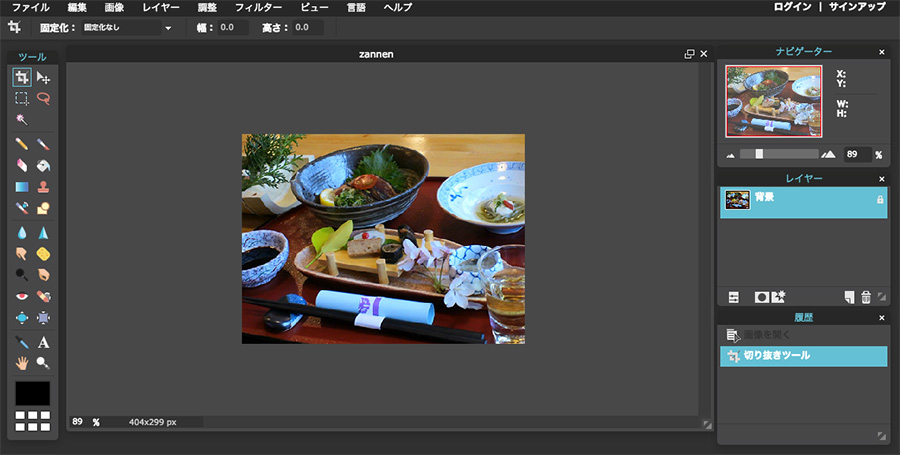
3.色を調整しよう
次に、色合いを調整して美味しそうに見せます。
蛍光灯の光で、ホワイトバランスを調整せずに撮影すると青っぽく映るため、どうしても美味しそうに見えなくなってしまうのです。カメラのホワイトバランス(WB)という部分の設定が出来るスマホやデジカメであれば、調整しておきましょう。
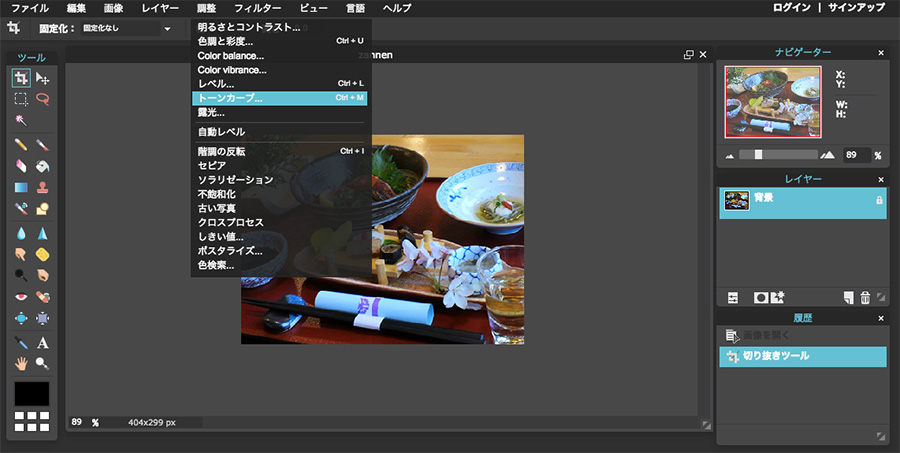
「調整」メニューから「トーンカーブ」を選びます。色の調整は他にも種類がありますが、一番調整がしやすい(個人比)という部分で今回はトーンカーブをご紹介します。
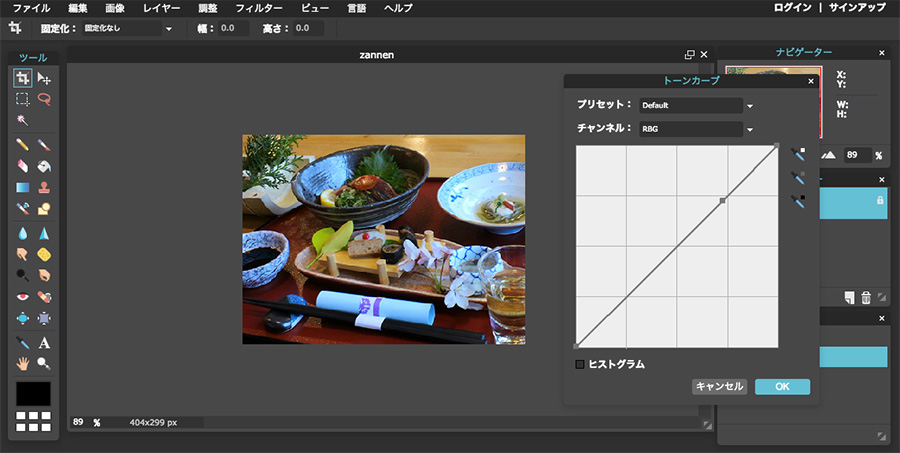
すると、グラフのような画面が表示されます。この右上がりの線を上げると明るく、下げると暗くなります。右上はハイライト、左下はシャドウと言って、どの部分で上げ下げするかで色合いが変わってくるのです。

よく使う設定としては、このカーブをS字型に設定をすると、明るく、メリハリのある色合いにすることができます。画面で色合いを確認しながら、調整してOKで確定しましょう。
さて、これでトリミングと、色合いの調整が終わりました。
4.Web用に保存する
最後にWeb上にアップできる画像形式で保存しましょう。Webで使える画像形式は代表的なもので3つあります。
- GIF…色数が256色のみなので単調なイラスト向け、サイズは軽い、背景が透過する
- JPG…色数が約1670万色で写真のデフォルトとなる保存形式、背景が透過しない、繰り返し使うと劣化するがサイズが軽い
- PNG…色数が約1678万色(24bit)〜約280兆色(48bit)、背景が透過する、とても綺麗に表現できるがサイズは重い
写真の場合はサイトの容量も考えてJPG形式にしておきましょう。
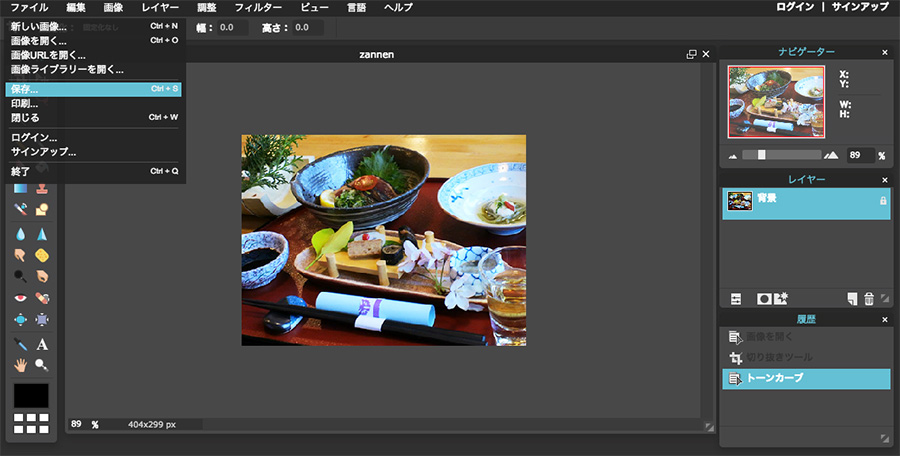
「ファイル」から「保存」を選択します。
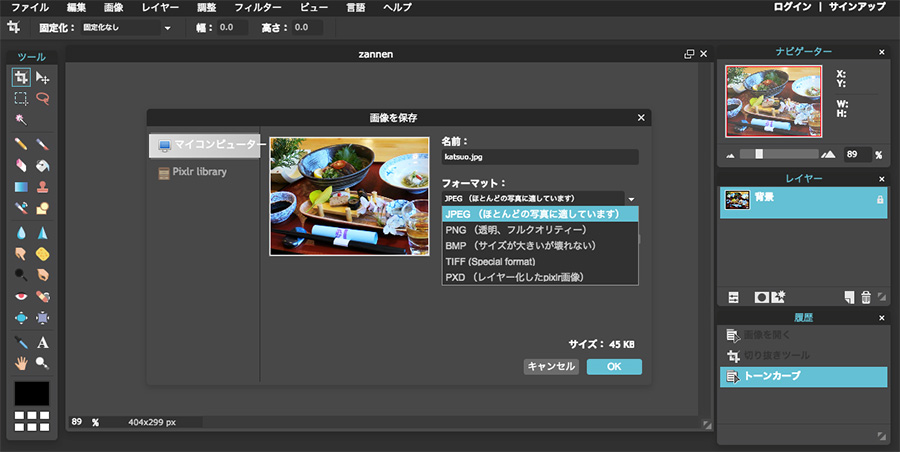
名前と、保存形式(フォーマット)を選択してOKを押すと、保存する場所が表示されますので、自分がわかる場所(ピクチャなど)に保存をしておけば完了です!
ブラウザなので、保存をしていないものはブラウザを閉じた時点で破棄されます…便利さと紙一重にある恐怖…保存大事です。
ちょっとした画像編集ならば、このようにブラウザで無料で出来てしまういい時代…素晴らしいですね。今回のPixer Editorはわりとかっちりとした画像編集ソフトですが、可愛いのがお好きな方や、画像の組み合わせをしたい方はPhotocatというのもオススメです。ぜひご活用ください!
以上、ライター村上でした。ではまた!



